Отмените опцию «Войти через Apple» на iPhone и Mac
[ad_1]
Отменить опцию «Войти через Apple» на iPhone и Mac легко, даже если вы ранее использовали свой Apple ID для регистрации в любом стороннем приложении или веб-сайте.
Отключите параметр «Войти через Apple» для приложений и веб-сайтов
Как правило, большинство веб-сайтов и приложений предоставляют несколько вариантов единого входа (SSO) и позволяют пользователям регистрироваться в своих службах с помощью Facebook, Twitter, Google, номера телефона и адреса электронной почты.
В дополнение к вышесказанному, вы можете увидеть кнопку «Войти через Apple» в участвующих приложениях и на веб-сайтах, которая позволяет вам войти в систему, используя свой Apple ID.
Явным преимуществом использования опции «Войти через Apple» является то, что вам не нужно использовать свою учетную запись в социальных сетях, заполнять формы, создавать новые пароли и управлять ими.
Это вкупе с заявлением Apple о том, что она не отслеживает активность пользователей в других приложениях и на веб-сайтах, делает вариант «Войти через Apple» более привлекательным.
Однако, если вы цените свой Apple ID и не хотите использовать его для регистрации на веб-сайтах и в приложениях, вы можете легко отменить опцию «Войти через Apple» на своем iPhone или Mac.
1. Отмените опцию «Войти через Apple» на iPhone.
Если вы уже использовали свой Apple ID для регистрации на веб-сайте или в приложении, вы можете легко запретить этому Приложению или веб-сайту использовать ваш Apple ID.
Открытым Настройки на вашем iPhone и нажмите на свой идентификатор Apple ID. Если вы не вошли в систему, нажмите на Войдите в свой iPhone и войдите в систему с помощью пароля Apple ID.

На экране Apple ID перейдите к Пароль и безопасность > Приложения, использующие Apple ID и нажмите на Приложение для которого вы хотите отозвать регистрацию Apple ID.
На следующем экране вы можете запретить этому веб-сайту или приложению использовать ваш Apple ID, нажав на Прекратить использование Apple ID вариант.
2. Отмените опцию «Войти через Apple» на Mac.
Выберите Логотип Apple в строке верхнего меню и нажмите Системные настройки в раскрывающемся меню.
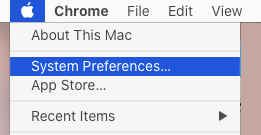
Нажмите на идентификатор Apple ID > выберите Пароль и безопасность на левой панели и нажмите на Редактировать вариант, расположенный в разделе «Приложения, использующие Apple ID».
На следующем экране отключите Войти с Apple ID вариант.
3. Отключите вход в Apple с помощью компьютера под управлением Windows.
Вы также можете запретить приложениям и веб-сайтам использовать параметр «Войти через Apple», перейдя на страницу своего Apple ID.
Используя свой компьютер, перейдите на страницу Apple ID и войдите в систему, используя свой Apple ID и пароль. После входа в систему нажмите Приложения, использующие Apple ID и отозвать Войти с Apple ID вариант.
- Как изменить пароль Apple ID на iPhone, iPad и Mac
- Как изменить адрес электронной почты Apple ID на iPhone
[ad_2]
